Bagaimana untuk menambah widget kamera pada Samsung Galaxy

Kemas kini One UI 6 membolehkan pengguna menambah widget kamera pada telefon Samsung Galaxy untuk disesuaikan mengikut kehendak mereka.
Secara lalai, sistem pengendalian Android menyimpan semua tangkapan skrin anda menggunakan format fail PNG. Tetapi bagaimana jika anda ingin menukar format tangkapan skrin daripada PNG kepada JPG? Atau bagaimana jika pengeluar telefon anda menukar tingkah laku lalai ini dan peranti Android baharu anda menyimpan tangkapan skrin sebagai fail JPG? Anda kemudian mungkin mahu menukar format tangkapan skrin daripada JPG kepada PNG. Tutorial ini menunjukkan cara menukar format tangkapan skrin pada telefon pintar atau tablet Android anda, tidak kira sama ada anda mahukan JPG atau PNG untuk imej anda:
Kandungan
NOTA: Panduan ini digunakan untuk Android 10, dan ia dicipta menggunakan Nokia 5.3 dan Samsung Galaxy Note20 Ultra 5G . Prosedurnya adalah serupa pada kebanyakan peranti berkuasa Android, walaupun anda mungkin menemui beberapa perbezaan kecil, bergantung pada pengilang peranti anda.
Bagaimana untuk menukar format tangkapan skrin daripada Tetapan (Samsung Galaxy)
Pada sesetengah peranti, seperti peranti dari Samsung, anda boleh menukar format tangkapan skrin lalai daripada apl Tetapan . Buka Tetapan dan, jika anda tidak melihat medan carian, ketik pada butang kaca pembesar untuk mengaksesnya.
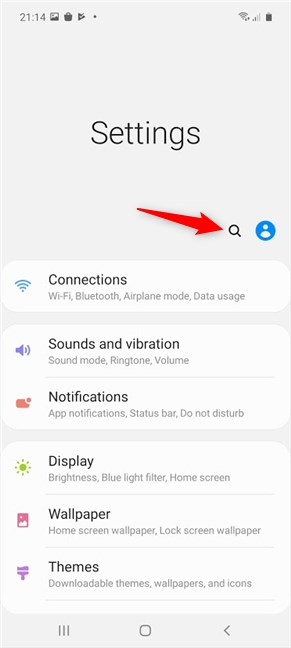
Tekan pada kaca pembesar untuk mula mencari
Taip " tangkapan skrin " dalam medan carian di bahagian atas dan, jika fungsi carian mengembalikan hasil seperti format Tangkapan skrin , ketik padanya.
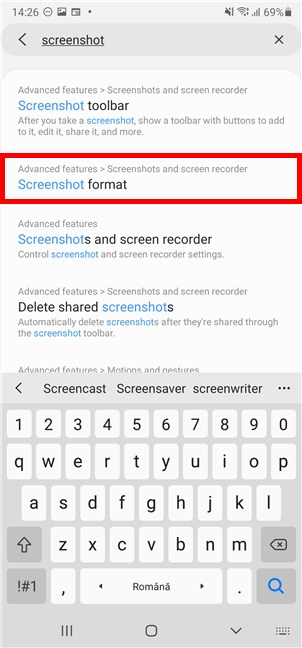
Akses format Tangkapan Skrin atau mana-mana entri serupa pada peranti Android anda
NOTA: Jika carian anda tidak mengembalikan apa-apa yang serupa dengan hasil di atas, maka versi Android anda tidak menyokong menukar format tangkapan skrin. Untuk penyelesaian alternatif, tatal ke bawah ke bahagian seterusnya tutorial ini.
Mengetik pada format Tangkapan Skrin membawa anda ke skrin "Tangkapan Skrin dan perakam skrin". Format fail semasa yang digunakan oleh peranti Android anda dipaparkan di bawah entri format Tangkapan skrin . Untuk menukarnya, ketik padanya.
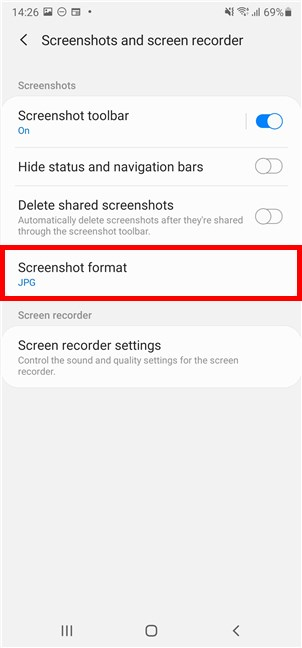
Ketik sekali lagi pada format Tangkapan Skrin
Untuk menukar format tangkapan skrin pada Android anda kepada JPG atau PNG, ketik pada jenis fail yang ingin anda gunakan daripada menu lungsur.
Ketik untuk memilih jenis fail yang anda mahu gunakan
Format tangkapan skrin baharu segera dipaparkan di bawah entri yang sepadan.

Format baharu dipaparkan serta-merta
Jika anda berubah fikiran dan mahu format fail lama kembali, akses format Tangkapan Skrin sekali lagi dan pilih alternatif.
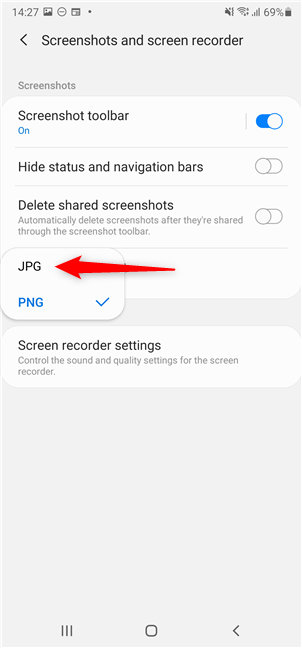
Tukar fikiran anda dan kembali kepada format sebelumnya pada bila-bila masa
Cara menukar format tangkapan skrin dengan apl pihak ketiga, seperti Screen Master (berfungsi pada semua peranti Android)
Jika anda tidak boleh menukar format tangkapan skrin pada peranti Android anda daripada Tetapan , satu-satunya penyelesaian ialah apl pihak ketiga untuk mengambil tangkapan skrin. Buka Gedung Google Play dan cari apl pihak ketiga untuk mengambil tangkapan skrin.
Salah satu yang terbaik, pada pendapat kami, ialah Screen Master: Screenshot & Longshot, Photo Markup . Pasang dan bukanya - lihat tutorial ini jika anda memerlukan bantuan mendapatkan apl daripada Gedung Google Play .
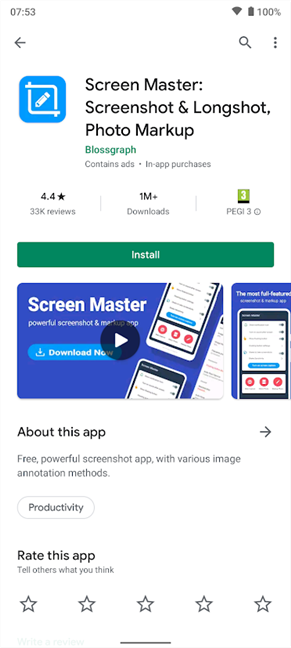
Dapatkan Screen Master daripada Google Play
Selepas membuka apl, tetapkan kebenarannya, dan kemudian akses tab Tetapan di penjuru kanan sebelah bawah.
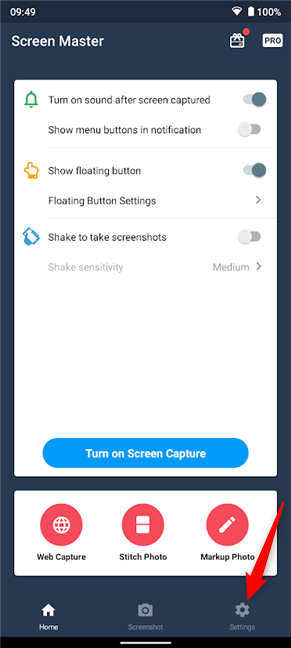
Ketik pada Tetapan untuk menukar format tangkapan skrin
Anda ditunjukkan senarai tetapan lanjutan, termasuk "Format fail imej" untuk tangkapan skrin. Ketik pada entri ini untuk menukar format tangkapan skrin semasa (dipaparkan di bawah).
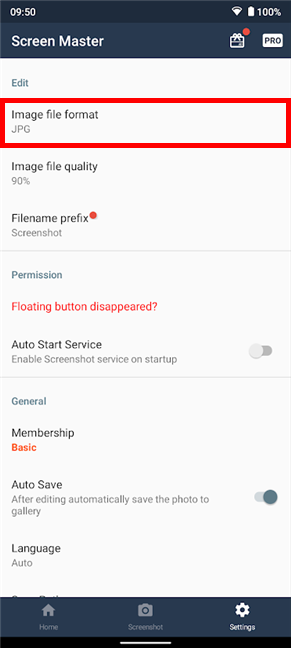
Ketik pada Format fail imej
Ketik untuk memilih format fail yang anda mahu gunakan: JPG atau PNG.
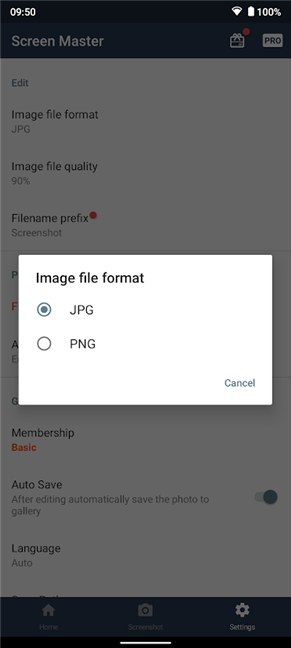
Ketik pada PNG atau JPG untuk menetapkan format tangkapan skrin
Kembali ke halaman utama apl, jangan lupa ketik butang "Hidupkan Tangkapan Skrin" untuk apl Induk Skrin mengambil tangkapan skrin.
NOTA: Apl itu perlu dipaparkan di atas apl lain untuk melakukannya, jadi, pada ketika ini, ia juga harus meminta kebenaran itu. Benarkan paparan di atas apl lain dan teruskan.
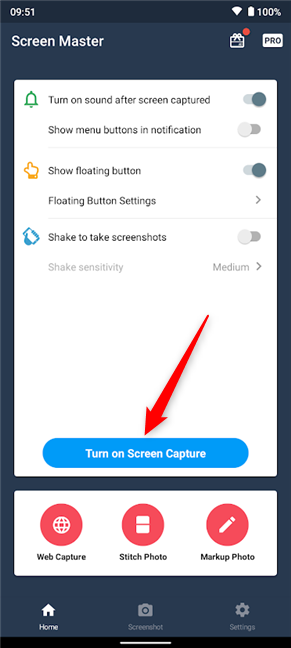
Hidupkan Tangkapan Skrin untuk membolehkan apl mengambil tangkapan skrin
Seterusnya, anda mendapat tutorial ringkas tentang menggunakan Screen Master . Untuk mendapatkan pengalaman pengguna yang hebat daripada apl ini, anda harus membiasakan diri dengan semua tetapannya dan mencubanya sehingga ia berfungsi seperti yang anda suka. Ikon terapung Master Skrin menjadi kelihatan dan anda boleh menyeret dan melepaskannya untuk meletakkannya di mana-mana yang anda mahu di tepi skrin anda untuk kegunaan mudah.
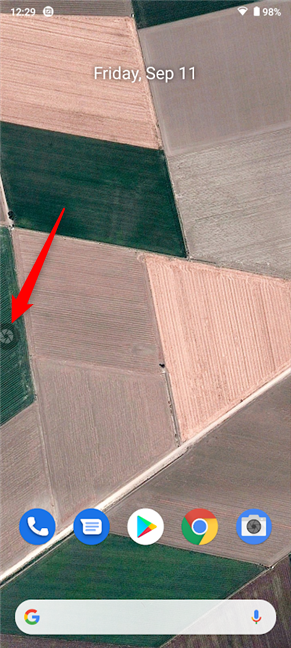
Ikon Induk Skrin
Bagaimanakah anda menukar format tangkapan skrin pada Android anda?
Kami berharap tutorial ini membantu anda menukar format tangkapan skrin pada telefon pintar atau tablet Android anda. Jika tidak, apakah kesukaran yang anda hadapi? Jika anda menemui cara lain untuk melakukan ini pada peranti anda, sila beritahu kami dalam ulasan dan kami akan mengemas kini panduan ini untuk membantu seramai mungkin orang.
Kemas kini One UI 6 membolehkan pengguna menambah widget kamera pada telefon Samsung Galaxy untuk disesuaikan mengikut kehendak mereka.
Dalam artikel berikut, kami akan membentangkan operasi asas untuk memulihkan data yang dipadam dalam Windows 7 dengan alat sokongan Recuva Portable. Dengan Mudah Alih Recuva, anda boleh menyimpannya pada mana-mana batang USB yang mudah, dan menggunakannya apabila diperlukan. Alat padat, ringkas, mudah digunakan dengan ciri berikut:
Jajarkan teks ke kiri, kanan, atau tengah dalam Microsoft Word. Wajarkan dan jajarkan teks secara menegak untuk hasil terbaik. Panduan lengkap untuk menyelaraskan teks.
Cara membuat folder baharu dalam Windows menggunakan menu klik kanan, File Explorer, papan kekunci atau baris arahan.
Secara teknikal, iPhone 4 boleh mengambil foto 5 Megapiksel dan video HDTV1280 x 720 atau hanya 720p. Sebagai contoh, fail video yang dirakam dengan iPhone sepanjang kira-kira 50 saat akan bersaiz melebihi 60MB...
Jika anda tidak perlu lagi menggunakan Galaxy AI pada telefon Samsung anda, anda boleh mematikannya dengan operasi yang sangat mudah. Berikut ialah arahan untuk mematikan Galaxy AI pada telefon Samsung.
Jika anda tidak perlu menggunakan sebarang aksara AI di Instagram, anda juga boleh memadamkannya dengan cepat. Berikut ialah panduan untuk mengalih keluar aksara AI di Instagram.
Simbol delta dalam Excel, juga dikenali sebagai simbol segitiga dalam Excel, banyak digunakan dalam jadual data statistik, menyatakan peningkatan atau penurunan nombor, atau sebarang data mengikut kehendak pengguna.
Selain berkongsi fail Helaian Google dengan semua helaian yang dipaparkan, pengguna boleh memilih untuk berkongsi kawasan data Helaian Google atau berkongsi helaian pada Helaian Google.
Pengguna juga boleh menyesuaikan untuk mematikan memori ChatGPT pada bila-bila masa yang mereka mahu, pada kedua-dua versi mudah alih dan komputer. Berikut ialah arahan untuk melumpuhkan storan ChatGPT.
Secara lalai, Kemas Kini Windows akan menyemak kemas kini secara automatik dan anda juga boleh melihat bila kemas kini terakhir dibuat. Berikut ialah arahan tentang cara melihat masa terakhir Windows dikemas kini.
Pada asasnya, operasi untuk memadam eSIM pada iPhone juga mudah untuk kami ikuti. Berikut ialah arahan untuk mengalih keluar eSIM pada iPhone.
Selain menyimpan Foto Langsung sebagai video pada iPhone, pengguna boleh menukar Foto Langsung kepada Boomerang pada iPhone dengan sangat mudah.
Banyak apl mendayakan SharePlay secara automatik apabila anda FaceTime, yang boleh menyebabkan anda secara tidak sengaja menekan butang yang salah dan merosakkan panggilan video yang anda buat.
Apabila anda mendayakan Klik untuk Lakukan, ciri ini berfungsi dan memahami teks atau imej yang anda klik dan kemudian membuat pertimbangan untuk menyediakan tindakan kontekstual yang berkaitan.
Menghidupkan lampu latar papan kekunci akan menjadikan papan kekunci bercahaya, berguna apabila beroperasi dalam keadaan cahaya malap atau menjadikan sudut permainan anda kelihatan lebih sejuk. Terdapat 4 cara untuk menghidupkan lampu papan kekunci komputer riba untuk anda pilih di bawah.
Terdapat banyak cara untuk memasuki Safe Mode pada Windows 10, sekiranya anda tidak dapat memasuki Windows dan masuk. Untuk memasuki Safe Mode Windows 10 semasa memulakan komputer anda, sila rujuk artikel di bawah dari WebTech360.
Grok AI kini telah mengembangkan penjana foto AInya untuk mengubah foto peribadi kepada gaya baharu, seperti mencipta foto gaya Studio Ghibli dengan filem animasi terkenal.
Google One AI Premium menawarkan percubaan percuma selama 1 bulan untuk pengguna mendaftar dan mengalami banyak ciri yang dinaik taraf seperti pembantu Gemini Advanced.
Bermula dengan iOS 18.4, Apple membenarkan pengguna memutuskan sama ada untuk menunjukkan carian terbaru dalam Safari.


















